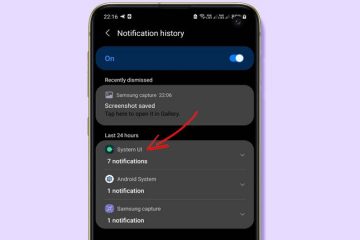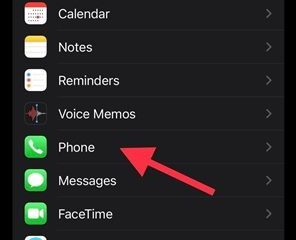IT Info
Windows11のコンテキストメニューにChromeシークレットモードを追加する方法
Chromeは、いくつかの正当な理由により、シークレットモードを提供します。これを使用して、PCを使用する家族から閲覧履歴、キャッシュされたデータ、およびCookieを非表示にすることができます。誰もPCを使用していない場合でも、Chromeのシークレットモードを使用してウェブを非公開で閲覧できます。 Windows 11でChromeブラウザを使用している場合は、Chromeシークレットモードのショートカットをコンテキストメニューに追加できます。なぜこれが便利なのですか?多くのユーザーは、デフォルトでシークレットモードを使用することを好みます。コンテキストメニューのショートカットを使用すると、ウェブを閲覧するたびにシークレットモードを手動で開く手間を省くことができます。 Windows11のコンテキストメニューにChromeシークレットモードを追加する手順 したがって、通常モードよりもChromeのシークレットモードを使用する場合は、Windows11のコンテキストメニューにChromeシークレットモードのショートカットを追加するのが理想的です。その場合は、次にChromeのシークレットモードを使用するときに、右クリックして[Chromeシークレット]を選択します。 Windows11でChromeシークレットコンテキストメニューのショートカットを設定する方法は次のとおりです。 1。まず、Windows 11の検索をクリックして、レジストリエディターに入力します。次に、オプションのリストからレジストリエディタを開きます。 2。レジストリエディタで、次のパスに移動します。 Computer \ HKEY_CLASSES_ROOT \ Directory \ Background \ shell 3。次に、シェルフォルダを右クリックして、新規>キーを選択します。 4。新しいキーにChromeシークレットという名前を付けます。 5。次に、Chromeシークレットキーを右クリックして、新規>キーを選択します。 6。新しいキーにコマンドという名前を付けます。 7。デフォルトキーを右クリックし、右ペインで変更を選択します。 8。次に、Chromeのデスクトップショートカットを右クリックして、[プロパティ]を選択します。 Chromeのプロパティで、ターゲットボックスに表示されているパスをコピーします。 9。次に、コピーしたパスをデフォルトキーの[値のデータ]フィールドに貼り付けます。パスの最後に、スペースを追加して-Incognitoと入力します。最終的なパスは次のようになります。 “C:\ Program Files \ Google \ Chrome \ Application \ chrome.exe”-Incognito 以上です! [OK]ボタンをクリックして、レジストリエディタを閉じる必要があります。次に、Windows 11 PCを再起動して、変更を適用します。再起動後、デスクトップの任意の場所を右クリックして、[詳細を表示]オプションを選択します。 Chromeシークレットモードのオプションは、コンテキストメニューにあります。 また読む:GoogleChromeブラウザでシークレットモードを無効にする方法 これで、GoogleChromeシークレットモードオプションを追加する方法について説明しました。 Windows11の[コンテキスト]メニュー。コンテキストメニューオプションを削除する場合は、手順3で作成したキーを削除する必要があります。どこかで行き詰まっていてサポートが必要な場合はお知らせください。